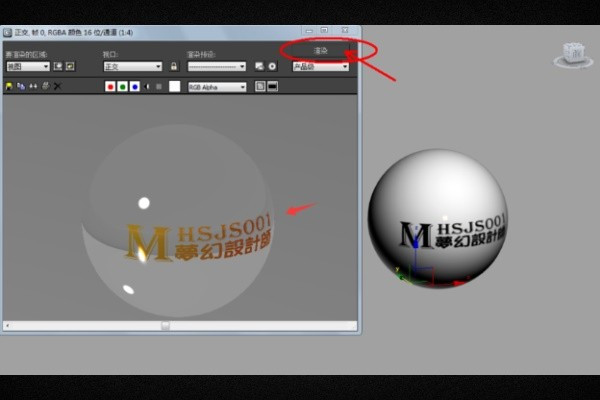3D模型
- 3D模型
- SU模型
- 材质
- 贴图
- CAD图纸
- 灵感图
- 全球案例
- 效果图
- 方案文本
- PS免抠
3D模型
SU模型
材质
贴图
CAD图纸
灵感图
全球案例
效果图
方案文本
PS免抠
猜你想搜
最近搜索
热门搜索
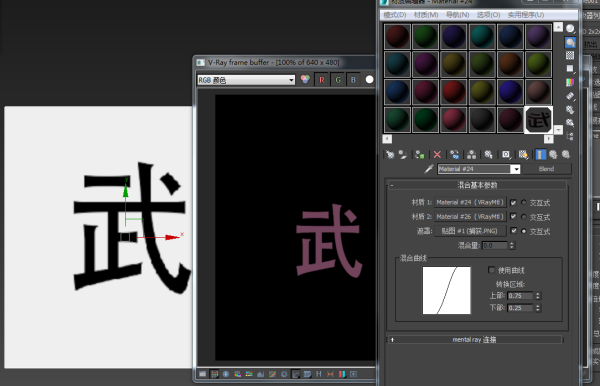
给模型设置混合材质。
遮罩贴图使用“武”字黑色,其他颜色是白色的贴图。
材质1显示的是遮罩里黑色部分,也就是“武”字。
材质2显示的是遮罩里白色部分,材质设置成全透明----------折射灰度值255 。
渲染如上图,只看见武字,其他白色部分全透明,显示的是背景黑颜色。
1、打开Photoshop(CS5)软件,建立一个白色背景图层。

2、点击文字工具,编辑好文字内容,并设置好文字的字体、大小等参数,字体颜色设置为黑色。

3、完成后保存为jpg图片格式。
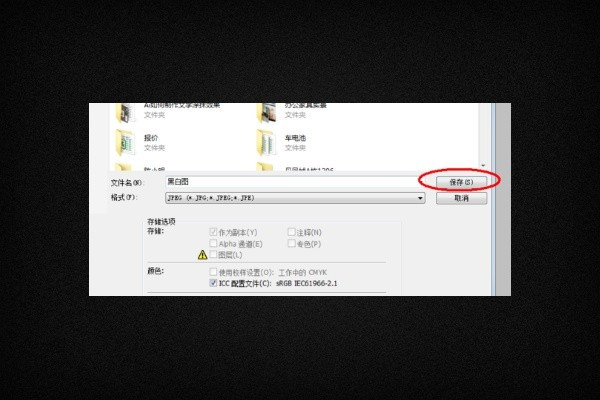
4、打开3DMax2012软件,点击【创建】-【几何体】-【球体】,在作图区域绘制出一个球体模型。

5、完成后,点击【材质编辑器】,设置一个【混合材质球】。
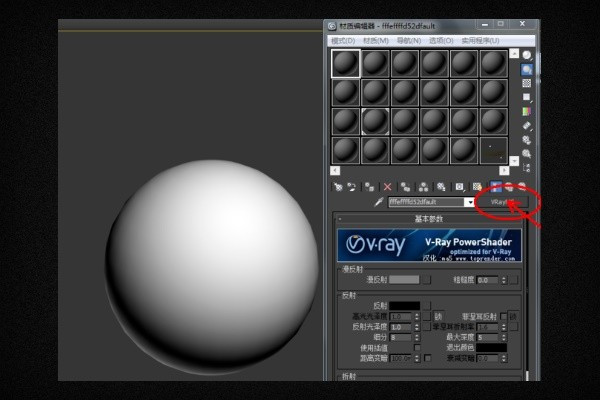
6、点击【遮罩】,选择【位图】后,打开前面我们做好的黑白图片。

7、分别对图片中黑色部分和白色区域的材质进行设置,完成后将材质球附加给球体。

8、最后点击【渲染】渲染出图,这样我们就完成了对球体的透明材质贴图的制作。